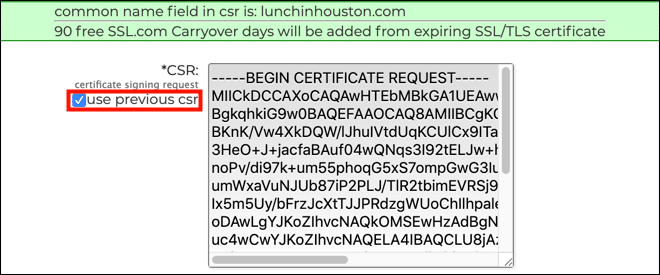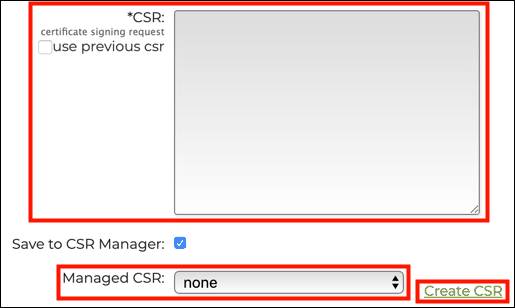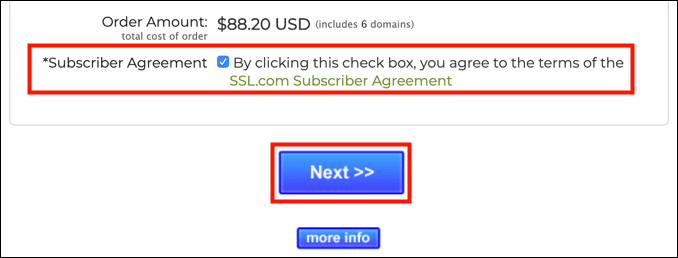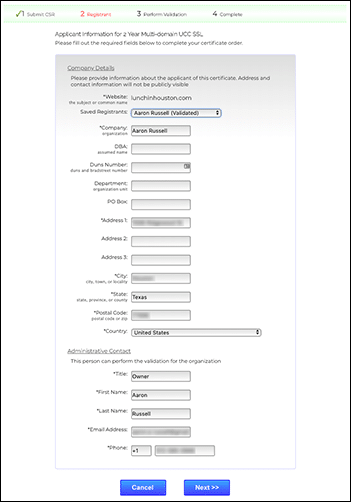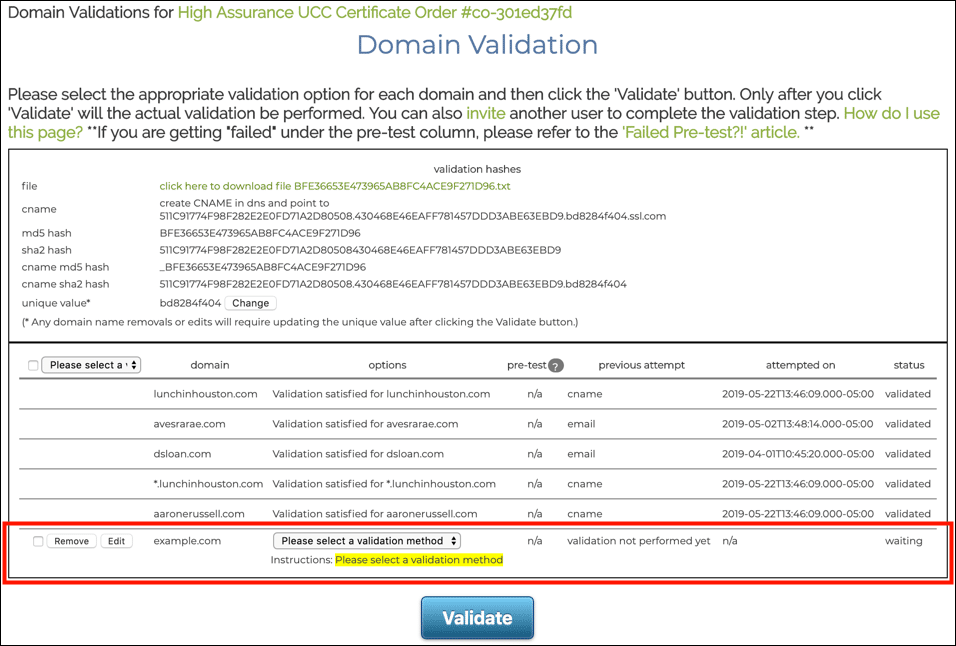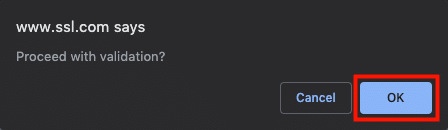Bir web sunucusunun alan adlarının eklenmesi veya kaldırılması çok yaygındır. çok alanlı UCC / SAN sertifikası tek bir sunucuda birden çok web sitesini barındırırken. Alternatif olarak, yeni bir anahtar kullanmaya başlamak isteyebilirsiniz. Neyse ki, bunlar SSL.com'un müşteri portalındaki basit prosedürlerdir.
Not: Bu nasıl yapılır mevcut sertifikaların yeniden işlenmesini kapsar. Hakkında bilgi için ilk işleme Çok alanlı bir sertifika siparişi için lütfen bu konuda nasıl yapılır.
- Başlamak için, değiştirmek istediğiniz sertifikayı şurada bulun: Siparişlerim müşteri portalınızın sekmesini tıklayın ve alan / alanları değiştir, sağ tarafta bulunur Action sütun.
- The Gönder CSR ekranı açılır. Öncekinizi tekrar kullanmak isterseniz CSR, Seçin öncekini kullan csr Onay kutusu. Kutuyu işaretledikten sonra, alan kaydedilenle doldurulacaktır CSRve yeşil bir uyarı görünerek yaygın isim alanından CSR.
- Alternatif olarak, sertifikanın ortak ad alanını yeniden anahtarlamak veya değiştirmek isterseniz, yeni bir sertifika da ekleyebilirsiniz. CSR bu aşamada. Bir yapıştırabilirsiniz CSR sunucunuzda oluşturulan CSR alanında, kaydedilmiş bir hatırlama CSR ile Yönetilen CSR açılır menüyü seçin veya yeni bir tane oluşturun CSR tıklayarak oluşturmak CSR bağlantı (buna bakın nasıl yapılır hakkında bilgi için CSR SSL.com ile oluşturma CSR Yöneticisi).
Not: Bir yapıştırın CSR, bırakın lütfen Yönetilen CSR açılır ayarını tıklayın ve tıklamayın oluşturmak CSR.
- Aşağı doğru kaydırın Alanlar girin ve gerektiği şekilde alan adları ekleyin veya kaldırın. Bu durumda,
example.com. Yeni bir alan adının eklenmesini yansıtmak için siparişe 88.20 ABD Doları tutarında bir ücret eklendiğini unutmayın. Sipariş miktarı dışına tıkladığınızda dinamik olarak güncellenir Alanlar alan. Önceki bölümde gösterildiği gibi, ? (soru işareti) düğmesi bir fiyat listesi görüntüler. - Etki alanlarınızda herhangi bir ayarlama yapmayı bitirdiğinizde, Abone Sözleşmesi onay kutusunu işaretleyin ve ardından Sonraki >> düğmesine basın.
- Başvuru sahibi bilgilerini gerektiği gibi doğrulayın veya değiştirin, ardından Sonraki >> düğmesine basın.
- Şimdi daha önce doğrulamadığınız her alan için bir alan adı doğrulama (DV) yöntemi seçmelisiniz. Farklı mevcut DV yöntemleri hakkında bilgi için lütfen Alan adı doğrulama gereksinimleri hakkında SSS.
- Doğrulama yöntemlerini seçmeyi bitirdiğinizde, Onaylamak buton. Ardından OK görünen mod iletişim kutusundaki düğmesine basın.
- Tüm yeni alanlar doğrulanana kadar, sertifikanız şu şekilde gösterilecektir: onay bekliyor üzerinde Siparişlerim kullanıcı portalınızın sekmesine gidin.
- Doğrulama tamamlandıktan sonra sertifika şu şekilde gösterilir: ihraç, Ve doğrulama yap sağdaki bağlantı Action sütun olarak değişecek indir ve alan / alanları değiştir.
SSL.com'u seçtiğiniz için teşekkür ederiz! Herhangi bir sorunuz varsa, lütfen bize e-posta ile ulaşın. Support@SSL.com, aramak 1-877-SSL-SECUREveya bu sayfanın sağ alt tarafındaki sohbet bağlantısını tıklayın. Ayrıca birçok yaygın destek sorusunun yanıtlarını şurada bulabilirsiniz: bilgi tabanı.